Cum să obțineți cele mai multe puncte din Microsoft Rewards și cum să câștigați bani ușori

Iată cum puteți profita la maximum de Microsoft Rewards în Windows, Xbox, Mobile, cumpărături și multe altele.

Când căutați un articol în Căutare , Windows va afișa rezultate locale pentru aplicații , fișiere sau setări . Dacă nu apare nimic, Windows are și o căutare Bing încorporată, care va afișa articole online legate de interogarea dvs. de căutare din Bing.
Într-o lume care depinde în principal de rezultatele căutării Google, integrarea căutării Bing poate părea puțin forțată și enervantă. Acest lucru dublează, de asemenea, volumul de muncă, deoarece computerul dvs. trebuie să afișeze rezultatele căutării la nivel local , precum și online. Nu numai că rezultatele căutării par dezordonate, dar și analizarea rezultatelor devine o corvoadă.
Dacă preferați să eliminați Bing de pe computerul dvs. cu Windows 11 , iată tot ce puteți face în acest sens.
Consultați: Cele mai bune comenzi rapide Windows 11 pe care trebuie să le cunoașteți
Cuprins
Metoda #01: Dezactivați sugestiile de căutare Bing din registru
Pe Windows 10, era o simplă comutare pentru a renunța la afișarea rezultatelor căutării de la Bing. Dar această caracteristică a fost eliminată de atunci. Deci, haideți să intrăm direct în registru pentru a dezactiva sugestiile de căutare Bing. Pentru aceasta, mai întâi apăsați Win + Rpentru a deschide caseta de dialog RUN, tastați regedit și apăsați Enter.

Aceasta va deschide Editorul Registrului.
Metoda #02: Dezactivați sugestiile casetei de căutare
Există câteva valori de registry pe care trebuie să le modificați pentru a dezactiva sugestiile de căutare Bing. Prima este valoarea DisableSearchBoxSuggestions.
Navigați la următoarea cale:
Computer\HKEY_CURRENT_USER\Software\Policies\Microsoft\Windows
Alternativ, puteți copia calea de mai sus și o puteți lipi în bara de adrese a Editorului de registry.

Apasa Enter. Acum, în panoul din dreapta, faceți clic dreapta pe spațiul gol și selectați New , apoi DWORD (32-bit) value .

Denumiți această valoare DisableSearchBoxSuggestions . Apoi faceți dublu clic pe el.

Schimbați valoarea la 1 . Apoi faceți clic pe OK .

Înrudit: Cum să schimbați un fundal pe Windows 11
Metoda #03: Dezactivați căutarea Bing
Navigați la următoarea cale:
Computer\HKEY_CURRENT_USER\Software\Microsoft\Windows\CurrentVersion\Search
Alternativ, copiați calea de mai sus și inserați-o în bara de adrese a Editorului de registry.

Apoi apăsați Enter. În dreapta, veți vedea BingSearchEnabled . Faceți dublu clic pe el.

Schimbați valoarea la 0 , apoi faceți clic pe OK .

Metoda #04: Dezactivați consimțământul Cortana
În cele din urmă, în același dosar cheie, veți vedea o valoare DWORD CortanaConsent . Faceți dublu clic pe el.

Schimbați-i valoarea la 0 , apoi faceți clic pe OK .

După ce ați făcut toate aceste modificări, reporniți computerul și nu veți mai vedea rezultatele căutării Bing.
Metoda #05: Eliminați rezultatele căutării Bing prin Editorul de politici de grup
Pe lângă dezactivarea Bing din Registry, poate fi necesar să-l eliminați și din Editorul de politici de grup. Iată cum să procedezi:
Apăsați Win + Rpentru a deschide caseta de dialog RUN, tastați gpedit.msc , apoi apăsați Enter.

Aceasta va deschide Editorul de politici de grup local. Acum, navigați la Configurare computer > Șabloane administrative > Componente Windows > Căutare .

Faceți dublu clic pe Nu permiteți căutarea pe web .

Selectați Activat , apoi faceți clic pe OK .
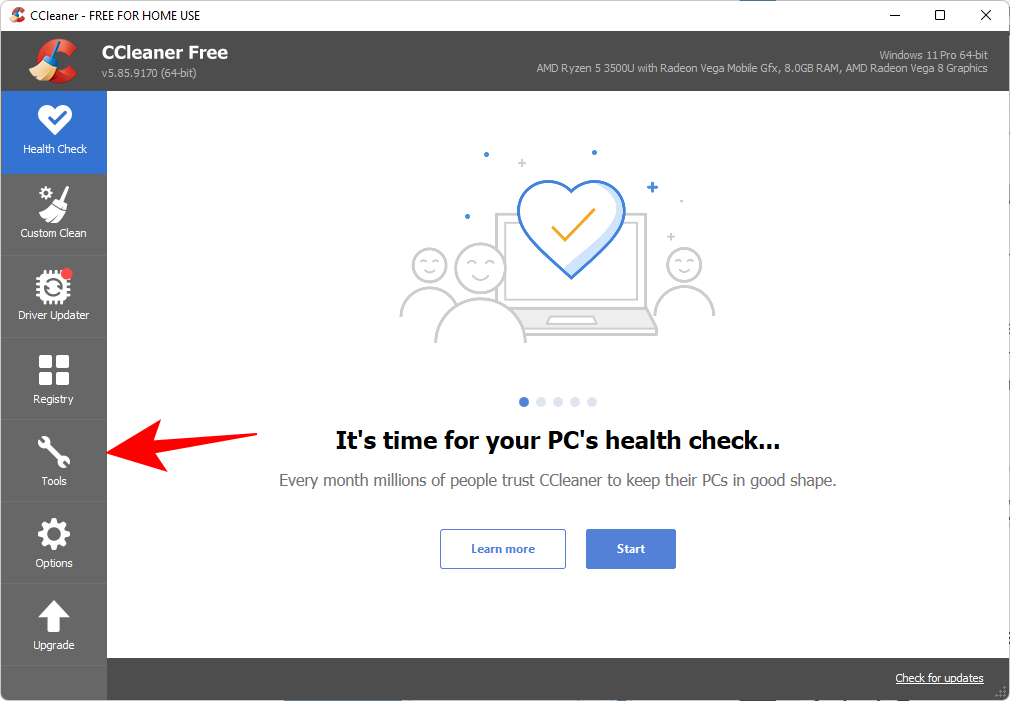
Apoi faceți dublu clic pe Nu căutați pe web sau nu afișați rezultatele web în Căutare .

Selectați Activat , apoi faceți clic pe OK .

Va trebui să reporniți computerul pentru ca modificările să intre în vigoare. Acum, dacă căutați ceva în meniul Start, nu veți obține niciun rezultat de la Bing.

Metoda #06: Eliminați Bing din browsere
Pentru a vă curăța în profunzime computerul de pe Bing, trebuie să eliminați toate urmele acestuia din browsere. Iată cum să eliminați Bing...
1. Din Edge
Deschideți Microsoft Edge, apoi faceți clic pe pictograma puncte suspensie (trei puncte) în colțul din dreapta sus.

Faceți clic pe Setări .

Selectați Confidențialitate, căutare și servicii din panoul din stânga.

Apoi derulați în jos sub „Servicii” și selectați Bara de adrese și căutați .

Faceți clic pe meniul derulant de lângă Motor de căutare utilizat în bara de adrese .

Selectați un alt motor de căutare (Google, de exemplu).
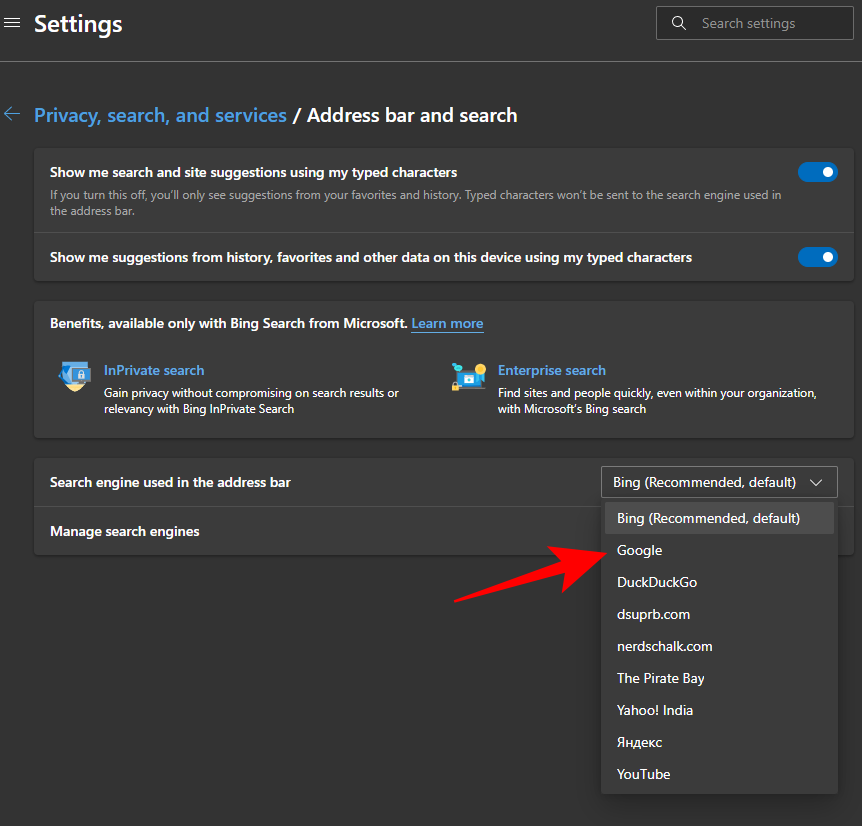
Acum faceți clic pe Gestionați motoarele de căutare .

Faceți clic pe pictograma puncte suspensie (trei puncte) de lângă adresa URL Bing.

Faceți clic pe Eliminare .

Si asta e!
2. Din Chrome
Deschideți Google Chrome și faceți clic pe pictograma elipsei verticale (trei puncte) în colțul din dreapta sus.

Faceți clic pe Setări .

Derulați în jos la „Motor de căutare” și faceți clic pe Gestionați motoarele de căutare .

Faceți clic pe cele trei puncte de lângă Bing.

Faceți clic pe Eliminare din listă .

Și cam atât! Acum ați eliminat Bing din Google Chrome.
Ar trebui să dezactivați Bing în căutarea Windows 11?
Există câteva avantaje de a dezactiva Bing în Windows 11. În primul rând, și mai practic, eliminarea Bing vă asigură că computerul dvs. nu trebuie să-și asume sarcina căutării și afișării rezultatelor Bing pentru interogări de căutare de fiecare dată când căutați ceva din Meniul Start.
Fără ca rezultatele căutării Bing să aglomereze căutarea în meniul Start, rezultatele pe care le obțineți sunt mai potrivite și mai ordonate. Dacă ești un fan al asta, atunci cu siguranță dezactivează Bing. Cu toate acestea, dacă vă place confortul de a căuta lucrurile direct din căutarea meniului Start, atunci nu ați dori să renunțați la Bing încă.
Oricare ar fi cazul, sperăm că ați găsit acest ghid util pentru a elimina sau a dezactiva Bing din Windows 11.
LEGATE DE
Iată cum puteți profita la maximum de Microsoft Rewards în Windows, Xbox, Mobile, cumpărături și multe altele.
Astăzi, vă arătăm cum puteți prelua controlul asupra confidențialității dvs. și ștergeți istoricul căutărilor Bing și Istoricul Microsoft Edge.
Dacă întâmpinați erori sau blocări, urmați pașii pentru a efectua o restaurare a sistemului în Windows 11 pentru a readuce dispozitivul la o versiune anterioară.
Dacă cauți cele mai bune alternative la Microsoft Office, iată 6 soluții excelente pentru a te ajuta să începi.
Acest tutorial îți arată cum să creezi un shortcut pe desktopul Windows care deschide un prompt de comandă într-o locație specifică.
Descoperiți mai multe moduri de a rezolva un update Windows corupt dacă dispozitivul dumneavoastră are probleme după instalarea unui update recent.
Te lupți cu setarea unui videoclip ca protector de ecran în Windows 11? Îți arătăm cum să o faci folosind un software gratuit ideal pentru mai multe formate de fișiere video.
Sunteți deranjat de funcția Narațiune în Windows 11? Aflați cum să dezactivați vocea Narațiunii prin mai multe metode ușoare.
Cum să activați sau dezactivați sistemul de criptare a fișierelor pe Microsoft Windows. Descoperiți diferitele metode pentru Windows 11.
Dacă tastatura ta face dublu spațiu, repornește computerul și curăță tastatura. Apoi, verifică setările tastaturii tale.
Vă arătăm cum să rezolvați eroarea Windows nu se poate conecta pentru că profilul dvs. nu poate fi încărcat atunci când vă conectați la un computer prin Desktop Remote.
Ceva s-a întâmplat și PIN-ul tău nu este disponibil pe Windows? Nu panică! Există două soluții eficiente pentru a remedia această problemă și a-ți restabili accesul la PIN.








